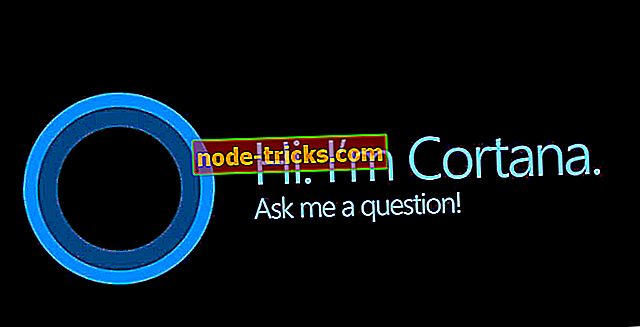إليك دليل ARK الكامل: دليل إعدادات Survival Evolved
النسخة الكاملة من ARK: من المقرر أن يتم إطلاق Survival Evolved في وقت ما في عام 2017 ولكن حتى ذلك الحين ، هناك الكثير من اللاعبين "الوصول المبكر" الذي كان متاحًا منذ عامين تقريبًا. نحن على يقين من أن الإصدار الكامل سيكون متعة لجميع عشاق ألعاب البقاء على قيد الحياة.
نظرًا لأن ARK لا يزال قيد التقدم ، فهناك الكثير من مشكلات الحواف والأمثل. لذلك ، من أجل منحك أفضل تجربة لعب ممكنة ، قمنا بإعداد دليل لأفضل إعدادات الرسومات لأفضل طريقة لعب.
قم بتعيين ARK: Survival Evolved Graphics من أجل اللعب السلس
- متطلبات النظام الدنيا والموصى بها
- يعمل DirectX 10 على تحسين الأداء ولكنه يؤثر على الرسومات
- إعداد الرسومات القياسية للحصول على أفضل جودة / أداء
- إعداد الجرافيك المتقدم للحصول على أفضل جودة / أداء
- تعديلات إضافية لتحسين الرسومات في اللعبة
1. متطلبات النظام الدنيا والموصى بها
أولاً وقبل كل شيء ، عليك التأكد من أن الكمبيوتر الشخصي يمكنه تشغيل اللعبة. هذه هي متطلبات نظام اللعبة:
ARK: الحد الأدنى لمتطلبات Evolved لمتطلبات النظام:
- نظام التشغيل: 64 بت Win7 SP1 ، Win8
- وحدة المعالجة المركزية: Dual (2) -Core مع 2،0 غيغاهرتز
- ذاكرة الوصول العشوائي: 4 جيجابايت
- وحدة معالجة الرسومات: متوافق مع DX10 ، 1 جيجابايت VRAM
- DX 10
- الفضاء: 60 جيجابايت
ARK: Survival Evolved مستحسن متطلبات النظام:
- نظام التشغيل: 64 بت Win10
- وحدة المعالجة المركزية: رباعية (4) - كور مع 4،0 غيغاهرتز
- ذاكرة الوصول العشوائي: 16 جيجابايت
- متوافق مع DX12 ، 4 جيجابايت VRAM
- DX 12
- الفضاء: 100 جيجابايت
كما ترون ، الحد الأدنى لمتطلبات اللعبة ليس من الصعب تحقيقه. ومع ذلك ، ضع في اعتبارك أنه مع هذه المواصفات ، سيتم تشغيل اللعبة بسرعة 15-20 إطارًا في الثانية - وليس بالضبط أكثر تجربة مرغوبة مع لعبة عالم مفتوح. ولهذا السبب ، ننصحك بترقية جهاز الكمبيوتر الخاص بك من أجل لعب اللعبة مع 60 FPS على الأقل. كلما كانت منصة ألعابك أقوى ، كانت التجربة التي تتوقعها أفضل.
يجب على المطورين تحسين اللعبة لـ DX12 قبل الإصدار الكامل ، وهو أحد الأسباب الأخرى للحصول على بطاقة DX12 المتوافقة. حتى ذلك الحين ، يمكنك استخدام وحدات معالجة الرسومات القديمة لتحسين أداء اللعبة / الرسومات. إذا لم تكن متأكدًا من مواصفات نظامك بالضبط ، فيمكنك استخدام Steam للتحقق منها.
- انتقل إلى عميل Steam.
- افتح المساعدة.
- اختر معلومات النظام.
2. يحسن DirectX 10 الأداء ولكنه يؤثر على الرسومات
كما قال مطورو اللعبة ، يمكن للمستخدمين الذين لديهم أجهزة كمبيوتر قديمة تشغيل اللعبة في DX10 لتحسين الأداء. يمكنك تغيير إصدار DX الذي يعمل عليه ARK باتباع التعليمات التالية:
- افتح عميل Steam الخاص بك.
- تسليط الضوء على ARK في المكتبة.
- انقر بزر الماوس الأيمن وفتح خصائص.
- في علامة التبويب عام ، افتح "تعيين خيارات التشغيل" ...
- اكتب السطر التالي -USEALLAVAILABLECORES -sm4 -d3d10
- سيتم تشغيل اللعبة في وضع DX10.
ضع في اعتبارك أنه على الرغم من أن هذا الأمر يمكن أن يوفر لك بعض FPS إضافية ، فإنه يمكن أن يسبب مشاكل مختلفة. أبلغ بعض المستخدمين عن تعطل GPU ومواطن الخلل. إذا واجهت بعضًا منها ، فحاول تعطيلها.
3. إعداد الرسومات القياسية للحصول على أفضل جودة / الأداء
بمجرد التأكد من تشغيل الكمبيوتر للعبة دون مشاكل FPS ، انتقل إلى إعداداتها داخل اللعبة. سنتعرف على كل خيار حيث يمكن للعديد منهم التأثير على FPS أو زيادة / خفض الأداء الكلي للعبة:
- القرار - يمكن أن تقلل FPS.
- وضع Windowed - من المعروف أن Windowed و Windowed Fullscreen من المعروف أنهما يسببان تأخيرات وقطرات FPS. استخدم وضع ملء الشاشة فقط.
- مقياس الدقة - تخفيض مقياس الدقة سيؤثر على الرسومات ولكنه يحسن FPS. ومع ذلك ، ننصحك باستخدام إعدادات الحد الأقصى دائمًا. خلاف ذلك ، فإن اللعبة غير قابلة للعب.
- World Tile Buffer - هذه الميزة متعلقة بـ VRAM. لذلك ، إذا كان لديك أقل من 4 جيجابايت من GPU VRAM ، فاضبط World Tile Buffer على "Low".
- عرض المسافة - يمكن تدمير أداء اللعبة في أجهزة الكمبيوتر المنخفضة المواصفات.
- Anti-Aliasing - تعمل هذه الميزة على سلاسة حواف الكائنات الموجودة في اللعبة كما أنها تعد بمثابة مورد للموارد.
- مرحلة ما بعد المعالجة - يؤثر على تفاصيل الرسم وتقديمه. ومع ذلك ، إذا قمت بتعيينه إلى "منخفض" ، يمكن أن يزيد FPS قليلاً.
- الظلال العامة - الظلال معروفة بتخزين الموارد. إذا كنت تستطيع العيش بدونها ، فاضبطها على "منخفض".
- ظلال التضاريس - تمامًا مثل الظلال العامة. لن تلاحظ أي تغييرات في الرسومات ، ولكن FPS سوف ترتفع.
- القوام - لا تؤثر القوام على FPS كثيرًا. ومع ذلك ، لا ينصح بتعيين تفضيلات High / Epic بأقل من 3 غيغابايت من VRAM.
- جودة السماء - جودة السماء ليست مهمة بالنسبة لـ FPS وخفضها يمكنها أن تحقق لك تحسينات طفيفة في إطار FPS.
- فوضى الأرض - عن طريق خفض هذا المنزلق ، ستحصل على عدد أقل من الزهور والعشب ولكن زيادة FPS بهامش صغير.
4. إعداد الجرافيك المتقدم للحصول على أفضل جودة / أداء
يتم تمكين قائمة الخيارات هذه فقط للمستخدمين الذين يستخدمون DX11. يوفر الكثير من الميزات المتقدمة التي تتيح لك تحسين مظهر اللعبة والطبيعة الرائعة. هذه هي الخيارات والنصائح لاستخدامها:
- ترشيح متباين الخواص عالي الجودة - تعمل هذه الميزة على إنشاء كائنات أكثر سلاسة من وجهات نظر مختلفة. أنه يؤثر أقل ما يقال FPS.
- Motion Blur - جمالية غير مهمة. ننصحك بإيقاف تشغيله.
- فيلم الحبوب - ميزة أخرى غير مهمة. أطفئه.
- المسافة المحيطة بالانسحاب المحيط - تحريك الظلال الناعمة للكائنات البعيدة. يستهلك الموارد لذلك ننصحك بتعطيله.
- مساحة الشاشة المحيطة بالانسداد (SSAO) - تحريك الظلال الناعمة للكائنات القريبة. إنها ميزة الموارد hogging. تعطيله مستحسن.
- التغطية الديناميكية الديناميكية - معطل افتراضيًا حتى تصحيح DX12 القادم.
- حقل تظليل المسافة - ميزة أخرى ذات صلة بظلال. تعطيله للحصول على أداء أكثر استقرارا.
- مواد عالية الجودة - يعمل هذا الخيار على تحسين قوام مواد اللعبة. يستهلك ذاكرة الوصول العشوائي ، لذلك أطفئه.
- الانتثار السطحي الفرعي - إنه يؤثر على سلوك الضوء ويجعل أوراق الشجر أكثر واقعية. يمكنك تشغيله.
- High-Quality VFX - يؤثر على جميع تأثيرات المياه في اللعبة. قم بإيقاف تشغيله لمزيد من FPS.
- حركة الأحرف البسيطة - يجب أن يظل هذا ممكّنًا. أنه يخفف وحدة المعالجة المركزية من الرسوم المتحركة للشخصيات البعيدة.
- LODs عالية الجودة - يحسن مستوى التفاصيل. يمكنك تركها قيد التشغيل لأن التفاصيل لن تؤثر على الأداء الكلي للعبة.
- مسافة التدفق الإضافي من المستوى - هذا سيجعل تحميل الخريطة أسرع أثناء التحرك بسرعة. ومع ذلك ، فإنه يأخذ الكثير من ذاكرة الوصول العشوائي.
- تصنيف الألوان - يحسن قليلاً من الألوان. لن يؤثر على FPS.
- ضوء بلوم - لن يؤثر على الأداء.
- مهاوي خفيفة - لا يؤثر على الأداء.
- شبكة مستوى التفاصيل (LOD) - مرة أخرى. يمكنك اختيار تعطيل / تمكينه حسب تفضيلاتك الخاصة. أنه يؤثر على GPU VRAM بشكل هامشي.
بالإضافة إلى ذلك ، ضع في اعتبارك أنه مع جهاز الكمبيوتر القوي يمكنك استخدام أي من الميزات حسب رغبتك. من ناحية أخرى ، بالنسبة إلى الأجهزة القديمة ، يمكن أن تكون هذه قراءة مفيدة.
من أجل استخدام الإعدادات المتقدمة ، يجب عليك استخدام خيار التشغيل الافتراضي دون إدخال أوامر.
5. تعديلات إضافية لتحسين الرسومات في اللعبة
هناك عدد من التعديلات الإضافية التي يمكنك استخدامها لتحسين FPS والأداء الشامل. ومع ذلك ، هناك القليل من العيوب التي أبلغ عنها المستخدمون. في بعض الحالات ، يمكن أن تؤدي تلك الأقراص إلى تعطل. لذلك ، ننصحك بتجربتها والبحث عن نفسك.
- افتح عميل Steam الخاص بك.
- تسليط الضوء على ARK في المكتبة.
- انقر بزر الماوس الأيمن وفتح خصائص.
- في علامة التبويب عام ، افتح "تعيين خيارات التشغيل" ...
- اكتب السطر التالي -USEALLAVAILABLECORES - نعمانسكي - منخفض - عالي
- حفظ وتشغيل اللعبة.
- هذا من شأنه تسريع اللعبة ، خاصة مع أجهزة الكمبيوتر القديمة.
يتم إحتوائه
يتعلق الأمر بدليلنا لإعداد إعدادات الرسومات ARK: Survival Evolved. نأمل أن تجدها مفيدة وأن تتمكن من تحسين طريقة اللعب مع الحفاظ على تجربة مرئية لائقة في نفس الوقت.
إذا كان لديك أي اقتراحات أو أسئلة بخصوص الموضوع ، فيرجى إخبارنا في التعليقات.